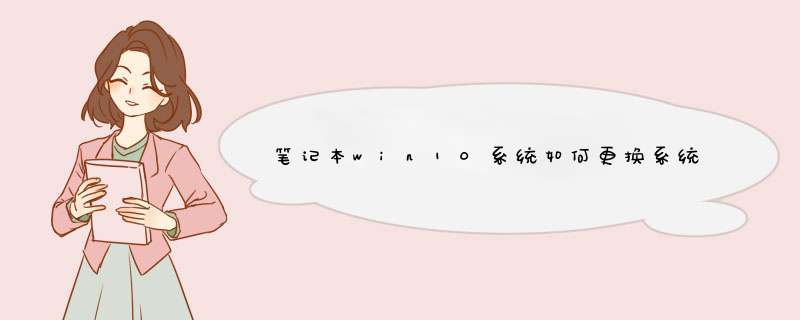
字体更换需修改注册表,有风险,需谨慎! 1. 联网搜索字体大全,选择喜欢的字体下载到本地(注意下载字体文件的安全性哟)
2. 解压下载到的字体压缩包,双击后缀为【.ttf】的字体文件,点击【安装】
3. 【WIN+R】组合键调出运行程序,输入【regedit】回车,打开注册表编辑器
4. 按以下顺序依次点开文件夹(【HKEY_LOCAL_MACHINE\\SOFTWARE\\Microsoft\\WindowsNT\\CurrentVersion\\Fonts】),找到字体Fonts
5. 在右侧的字体列表中找到之前下载的新字体(此处为xinjian),双击打开,复制该字体的数值名称
6. 在右侧字体列表中找到【Microsoft YaHei &Microsoft YaHei UI (TrueType)】,双击打开,在数值数据一栏粘贴之前复制过的新字体的数值名称,点击确定
7. 再在字体列表中找到【Microsoft YaHei Bold &Microsoft YaHei UI Bold(TrueType)】和【Microsoft YaHei Light &Microsoft YaHei UI Light (TrueType)】,重复上述第6步
8. 修改完成后,关机重启则可看到新字体的效果
字体更换需修改注册表,有风险,需谨慎!
1.下载好字体文件后,解压下载到的字体压缩包,双击后缀为【.ttf】的字体文件,点击【安装】
2. 【WIN+R】组合键调出运行程序,输入【regedit】回车,打开注册表编辑器
3. 按以下顺序依次点开文件夹(【HKEY_LOCAL_MACHINE\\SOFTWARE\\Microsoft\\WindowsNT\\CurrentVersion\\Fonts】),找到字体Fonts
4. 在右侧的字体列表中找到之前下载的新字体(此处为xinjian),双击打开,复制该字体的数值名称
5. 在右侧字体列表中找到【Microsoft YaHei &Microsoft YaHei UI (TrueType)】,双击打开,在数值数据一栏粘贴之前复制过的新字体的数值名称,点击确定
6. 再在字体列表中找到【Microsoft YaHei Bold &Microsoft YaHei UI Bold(TrueType)】和【Microsoft YaHei Light &Microsoft YaHei UI Light (TrueType)】,重复上述第6步
7. 修改完成后,关机重启则可看到新字体的效果
方法一:直接安装字体:下载好字体后,解压,然后找到字体文件,然后在字体文件上鼠标右键,在d出的菜单中,选择【安装】即可
方法二:批量安装字体
如果一次性下载的字体文件很多,而你又嫌一个一个字体安装比较麻烦的话,还可以使用批量安装字体方法,具体方法如下:
1.首先将下载的所有的安装字体文件放置一个文件夹中
2.然后找到win10字体安装路径,找到路径方法很简单,在win10开始菜单中的搜索框中,键入【字体】即可找到
3.之后打开字体,就会进入到win10字体安装路径文件夹了,打开这个win10字体安装路径之后,我们就可以将放置在一个文件夹中的字体全部选中,并复制,然后在win10字体安装路径文件的空白位置【右键鼠标,然后选择粘贴】,这样就可以将复制的字体全部批量安装进来。
欢迎分享,转载请注明来源:内存溢出

 微信扫一扫
微信扫一扫
 支付宝扫一扫
支付宝扫一扫
评论列表(0条)